Outlook non funziona correttamente? Questo articolo spiega come puoi risolvere i problemi di posta di Outlook sul tuo Mac. Più specificamente, Outlook potrebbe bloccarsi o bloccarsi in modo casuale quando si desidera controllare la posta elettronica. Un altro problema simile è che Outlook potrebbe diventare troppo lento per rispondere sul tuo Mac. Alcuni utenti hanno anche dichiarato che non erano in grado di lanciare il software. Diversi fattori possono causare questi tipi di problemi di prestazioni.
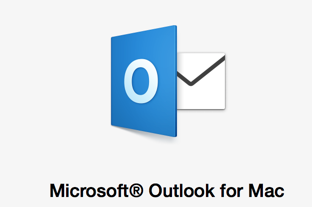
Se hai un problema simile, ecco come puoi risolvere i problemi:
Vedi anche: L’app Mac Mail si apre in modo casuale, Correggi
Outlook non funziona?
Si prega di provare ogni passaggio sotto uno alla volta. Assicurati di controllare il tuo Mac dopo ogni passaggio per vedere se Outlook ricomincia a funzionare.
1. Riavvia il Mac. Puoi riavviare il Mac andando al menu Apple > Riavvia.
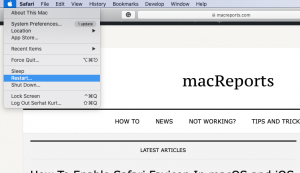
2. Assicurati che macOS e Outlook siano aggiornati.
- Aggiorna il tuo Mac: vai a Preferenze di sistema e fai clic su Aggiornamento software. Se la versione per Mac è macOS High Sierra o precedente, vai all’app App Store per aggiornare il software sul tuo Mac.
- Aggiorna Outlook su Mac: apri Microsoft Word, Excel o un’altra applicazione Microsoft Office, quindi fai clic su Guida > Verifica aggiornamenti. AutoUpdate controllerà gli aggiornamenti. E fare clic su Aggiorna se ci sono aggiornamenti disponibili. Se hai scaricato Outlook dal Mac App Store, apri l’app App Store per aggiornarlo. L’aggiornamento di Outlook risolverà anche se visualizzi il messaggio di errore “Non è possibile utilizzare questa versione dell’applicazione” Microsoft Outlook” con questa versione di macOS”.
Dopo l’aggiornamento, riavviare il Mac.
3. Segui i passaggi seguenti. Seguendo questi passaggi disabiliterà la funzione di anteprima per le e-mail crittografate che è noto per causare il blocco di Outlook. Ecco come:
- Esci da Outlook (Outlook > Esci da Outlook).
- Aprire il terminale (Applicazioni / Utilità o è possibile utilizzare Spotlight per aprire l’applicazione Terminale).
- Immettere il seguente comando e premere invio:
defaults write com.microsoft.Outlook DisablePreviewForSMIME 1
- Ora inserisci il seguente comando e premi invio:
killall cfprefsd
- Chiudere il terminale.
- Riavvia il Mac.
- Aprire Outlook e test.
4. Stai usando componenti aggiuntivi in Outlook come WebEx, Mendeley, EndNote, Zotero, Grammarly, Boomerang, ecc? Componenti aggiuntivi di terze parti obsoleti possono causare questi tipi di problemi. È molto essenziale che tu abbia gli ultimi aggiornamenti per i tuoi componenti aggiuntivi.
5-Se si hanno ancora problemi con Mac Outlook, quindi proviamo quanto segue: Seguendo i passaggi qui sotto vi aiuterà a identificare se si dispone di un problema di profilo. Useremo il Gestore del profilo di Outlook.app e creare un nuovo profilo. Quindi imposteremo questo profilo come predefinito. Se è possibile aprire Outlook senza un problema, questo significa che il vecchio profilo danneggiato e deve essere riparato. Ecco come:
- Aprire la cartella Applicazioni.
- Fare clic con il pulsante destro del mouse (o ctrl-clic) su Microsoft Outlook e fare clic su Mostra contenuto del pacchetto.
- Vai al Contenuto > SharedSupport e Outlook Profile Manager.
- Crea un nuovo profilo facendo clic sul pulsante Crea un nuovo profilo ( + ).
- Immettere un nuovo nome per il nuovo profilo.
- Seleziona questo nuovo profilo e fai clic sull’icona strumenti/ingranaggi (Imposta il profilo predefinito) e fai clic su Imposta come predefinito.
- Esci da Outlook (Outlook > Esci da Outlook) e quindi riapri Outlook.
Ora prova Outlook. Il tuo problema si verifica o no? Se ora funziona, ciò significa che il file del profilo originale deve essere riparato. Se questo è il caso, ecco come puoi ripararlo:
- Modificare il profilo all’originale (seguire i passaggi precedenti).
- Vai a trovareclicca Vai e Vai alla cartella e Inserisci:
~/Library/Group Containers/UBF8T346G9.Office/Outlook/Outlook 15 Profiles/Main Profile/Data
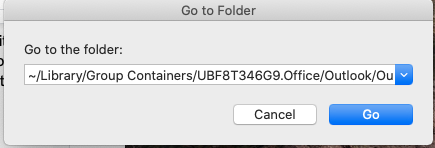
- Fare clic su Vai.
- E trovare e trascinare Outlook.sqllite sul tuo desktop.
- Apri Outlook, Outlook dirà “c’è un problema e Outlook deve essere ricostruito”, quindi seguire le istruzioni sullo schermo.
Vedi anche: Come disattivare lo schermo diviso in Mail